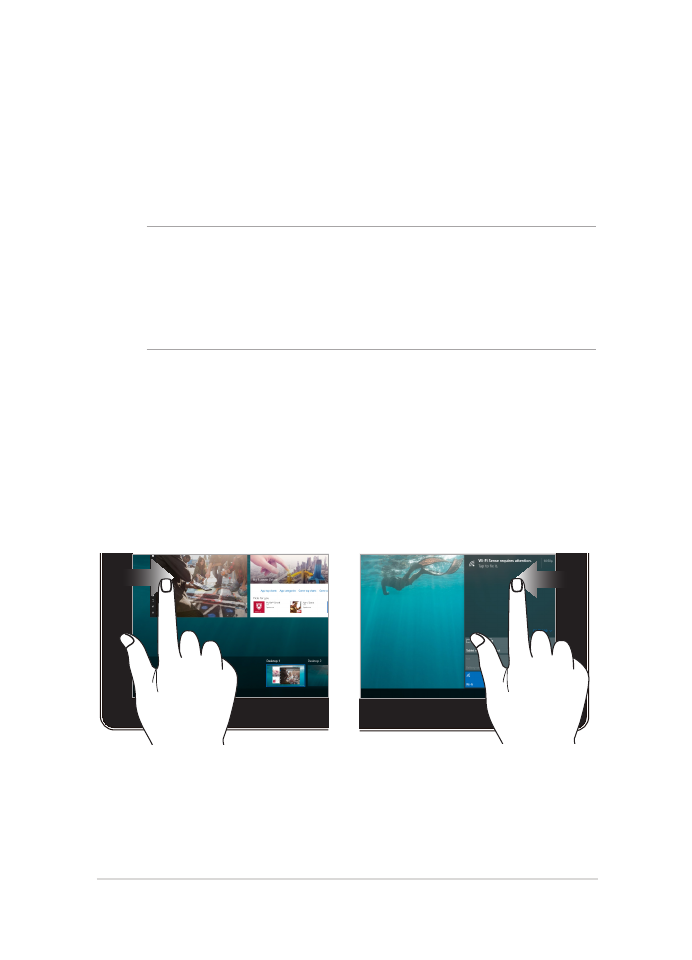
Korišćenje pokreta na dodirnom ekranu
Prevlačenje sa leve ivice
Prevlačenje sa desne ivice
Prevucite sa leve ivice ekrana da
biste pokrenuli Task view (Prikaz
zadatka).
Prevucite sa desne ivice ekrana
da biste pokrenuli Action Center
(Centar za aktivnosti).
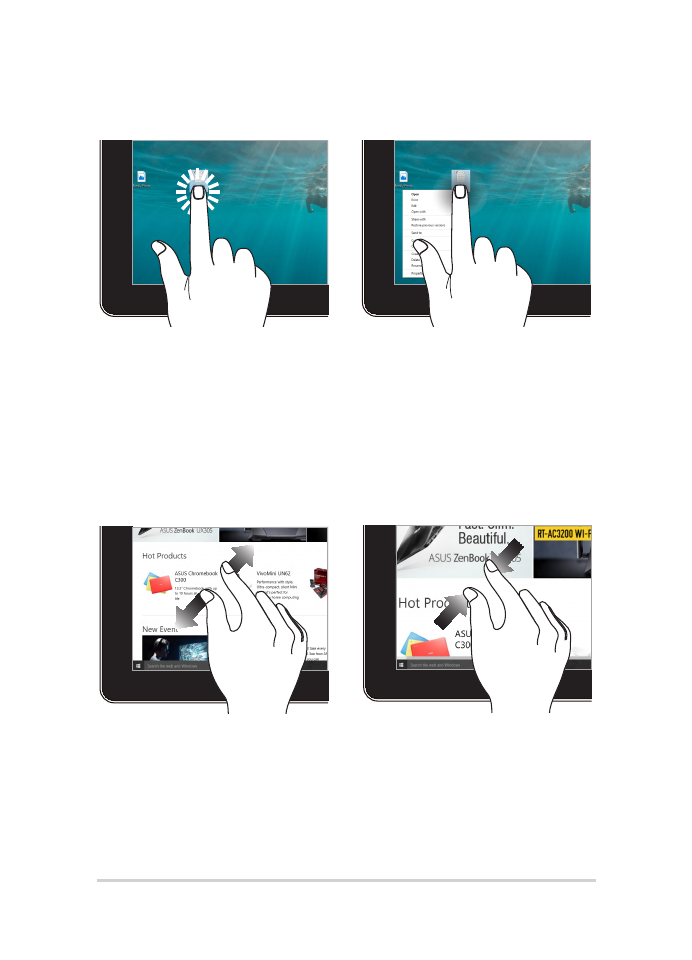
34
E-priručnik za notebook računar
Tapnuti/dvaput tapnuti
Tapnuti i zadržati
•
Dodirnite aplikaciju da biste
je izabrali.
•
Dodirnite aplikaciju dvaput
da biste je pokrenuli.
Pritisnite i držite da biste otvorili
meni desnog klika miša.
Uvećanje
Umanjenje
Raširite dva prsta na panelu
dodirnog ekrana.
Sastavite dva prsta na panelu
dodirnog ekrana.
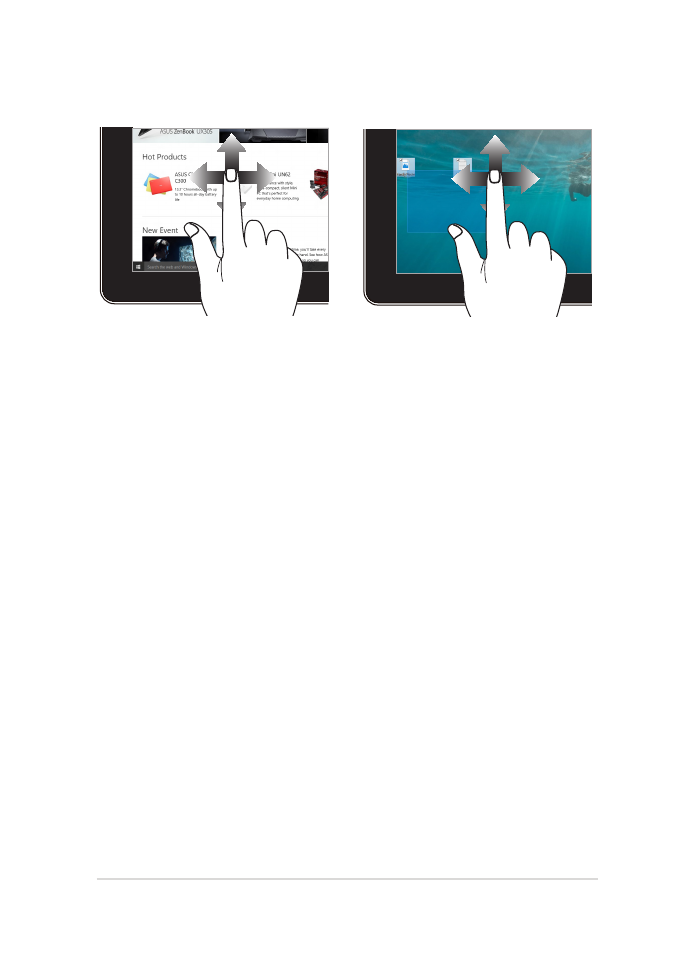
E-priručnik za notebook računar
35
Prevlačenje prstom
Prevlačenje
Prevucite prstom da biste
pomerali nagore i nadole i takođe
da biste pomerali ekran nalevo ili
nadesno.
•
Prevucite da biste kreirali
okvir za izbor oko više
stavki.
•
Prevucite i otpustite stavku
da biste je premestili na
novu lokaciju.
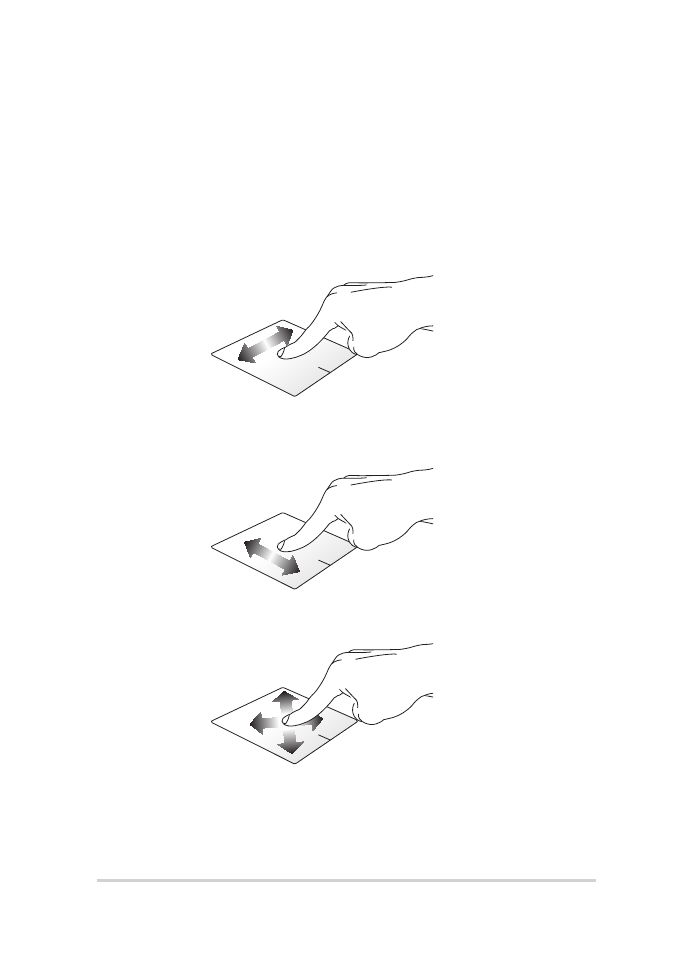
36
E-priručnik za notebook računar
Pomeranje pokazivača
Dodirnite bilo koje područje tačpeda da biste aktivirali njegov
pokazivač, zatim prevucite prstom po tačpedu da biste pomerili
pokazivač na ekranu.
Horizontalno prevlačenje
Vertikalno prevlačenje
Dijagonalno prevlačenje